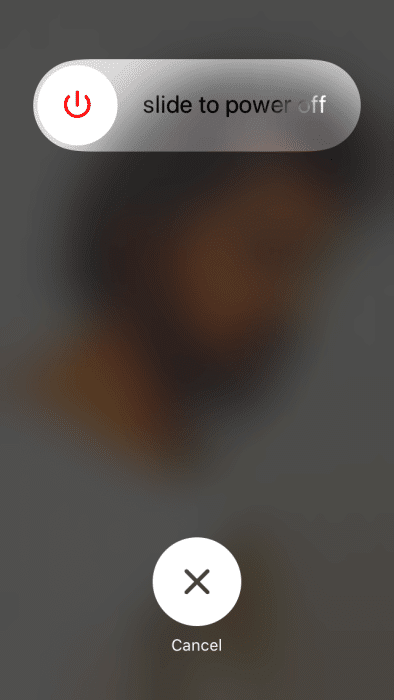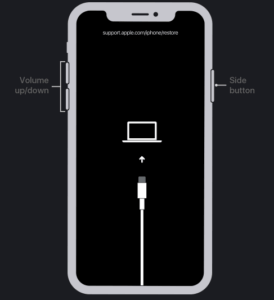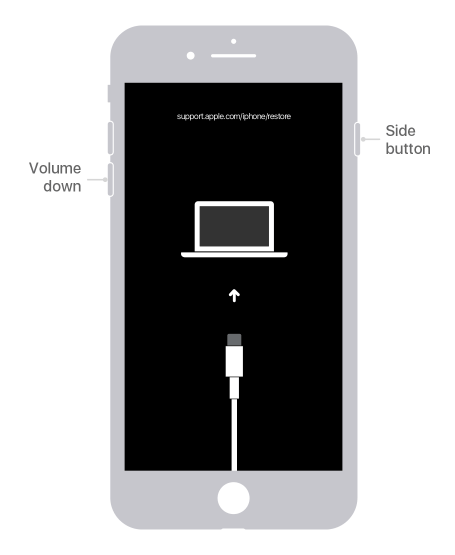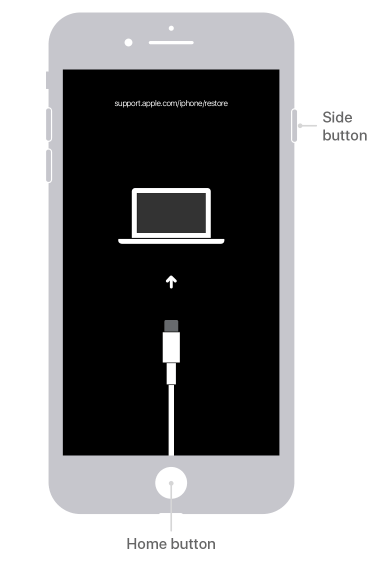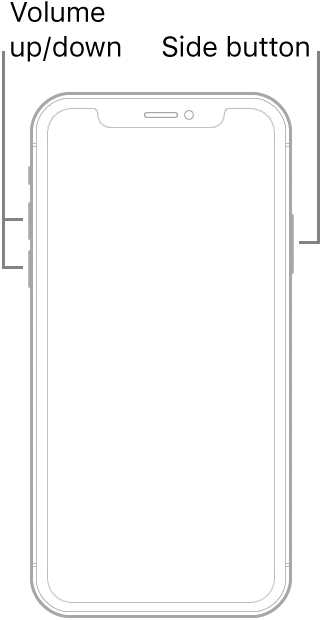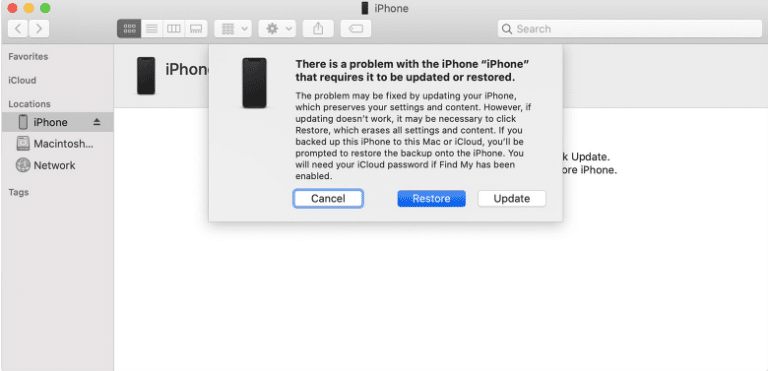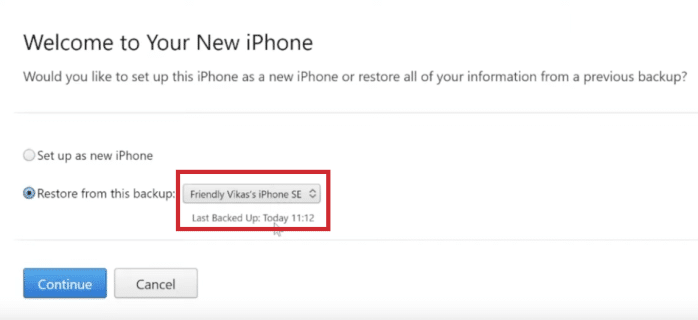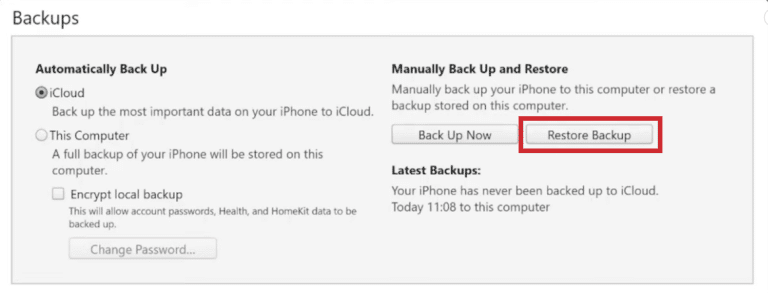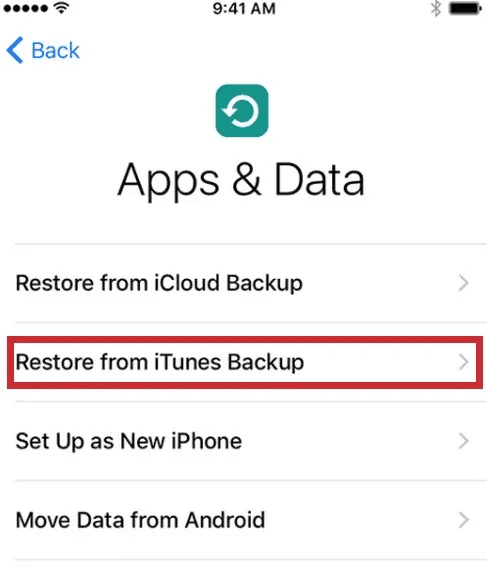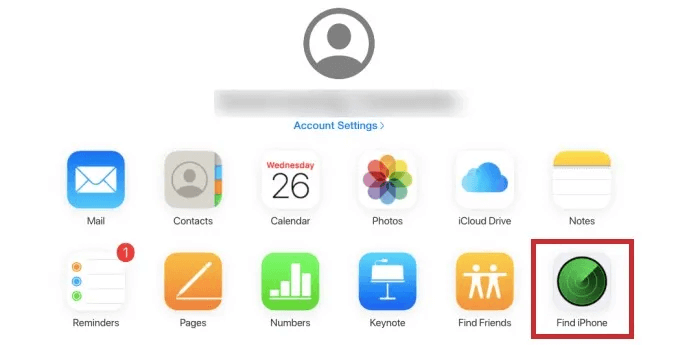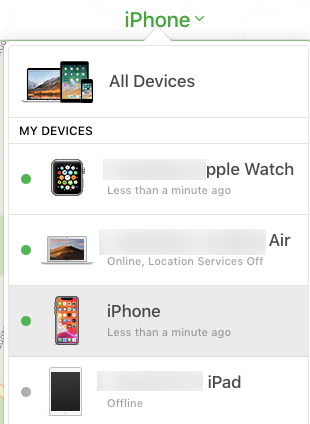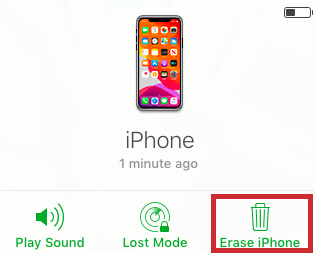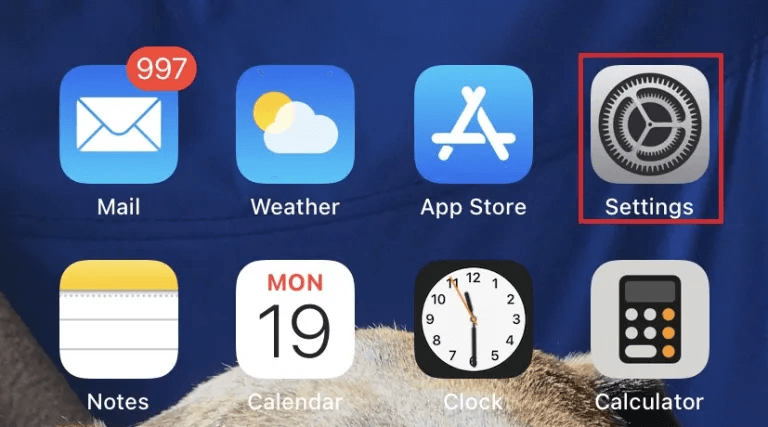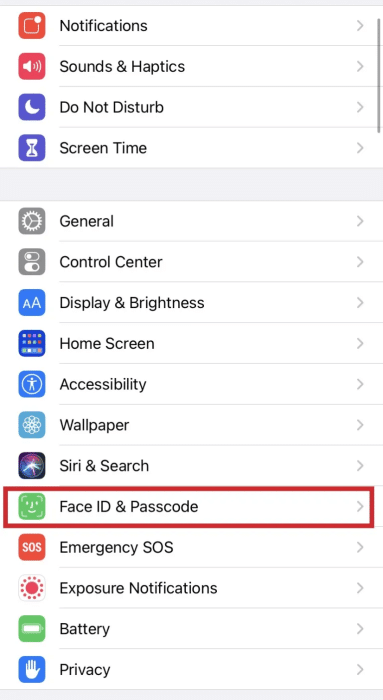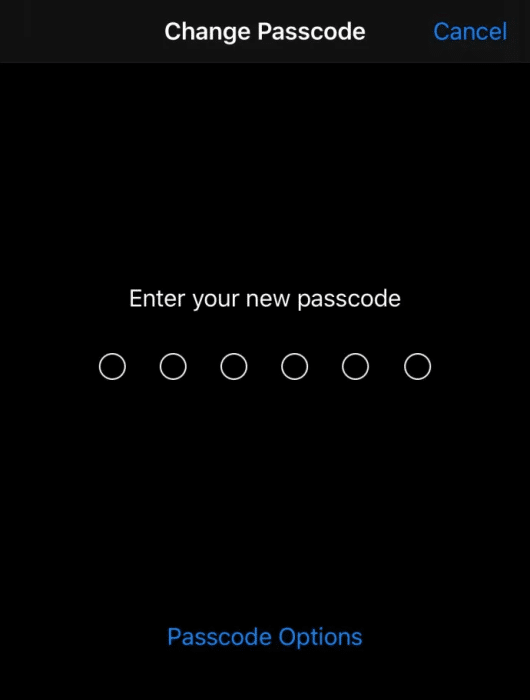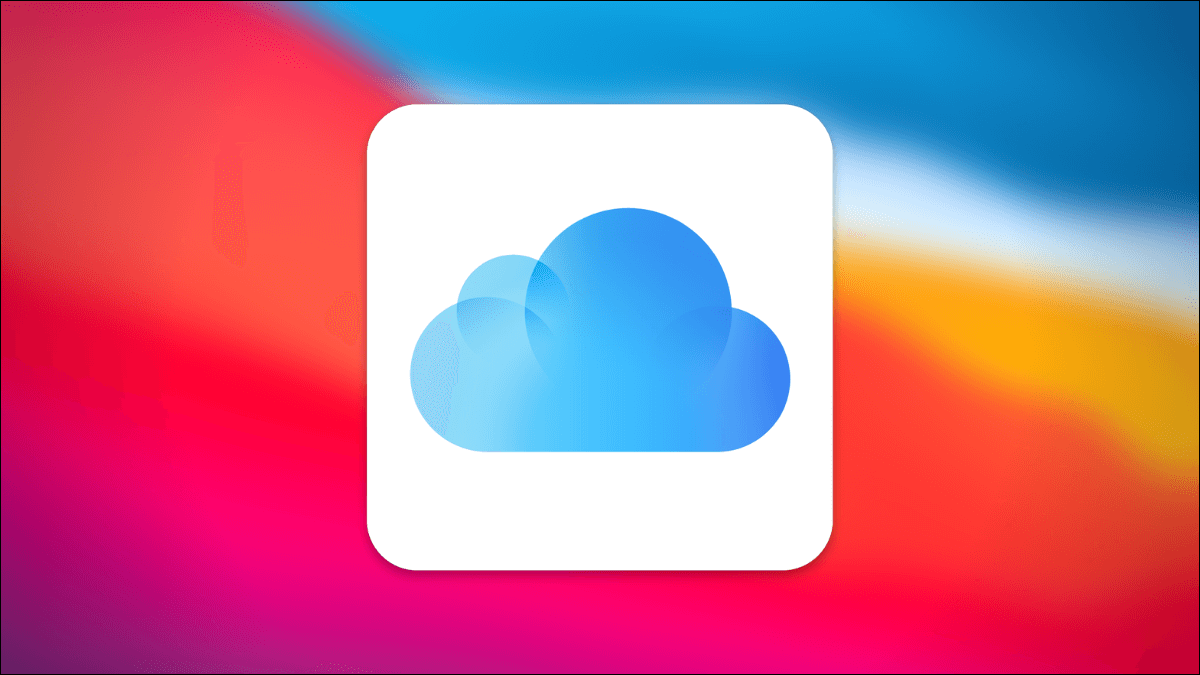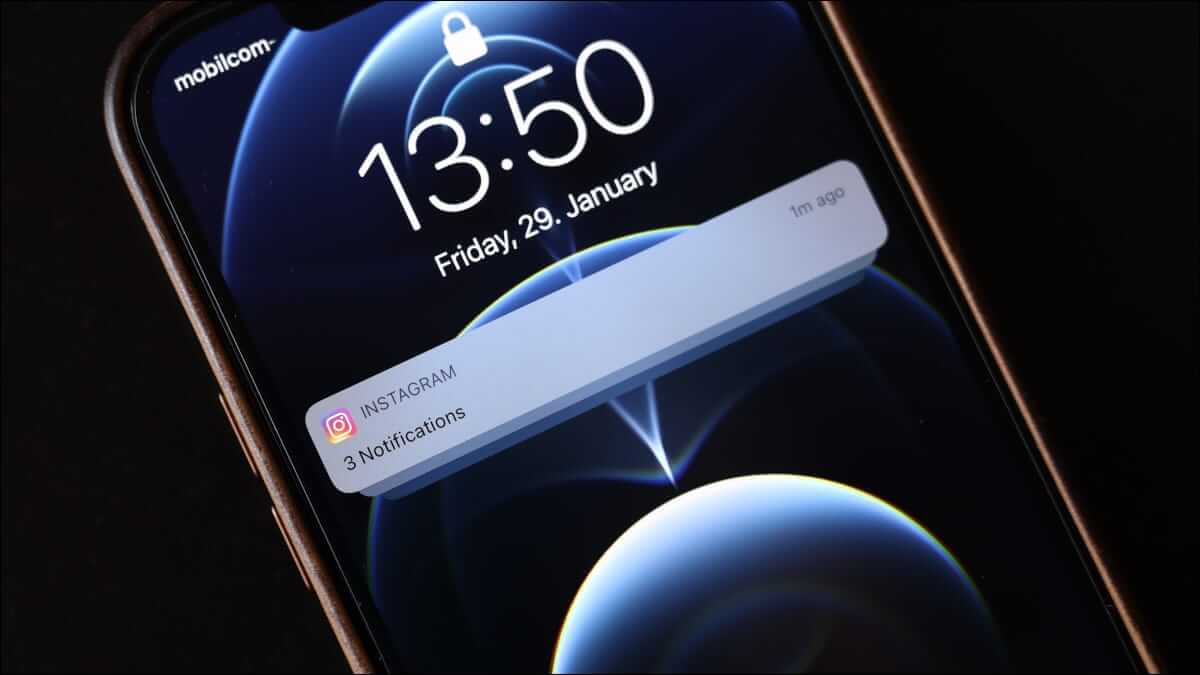Pokud jste zapomněli přístupový kód pro iPhone Své vlastní, víš, jak to bude otravné. Všechny kontakty, fotografie, účty na sociálních sítích a další; Bezpečně skryté mezi touto zamykací obrazovkou, ale k žádné z nich nemáte přístup. Možná jste nedávno resetovali své heslo a nepamatujete si, jaké to bylo? Nebo jste možná chvíli nepoužívali telefon a zapomněli jste heslo? Ať už je problém jakýkoli, Apple se ujistil, že můžete resetovat zapomenutý přístupový kód pro iPhone (nebo iPad nebo iPod). Doufejme, že jste své zařízení zálohovali nedávno, protože při tomto procesu můžete přijít o některá nejnovější data. Tento článek vysvětluje několik metod, které můžete použít k obnovení Nastavte přístupový kód pro iPhone vaše.
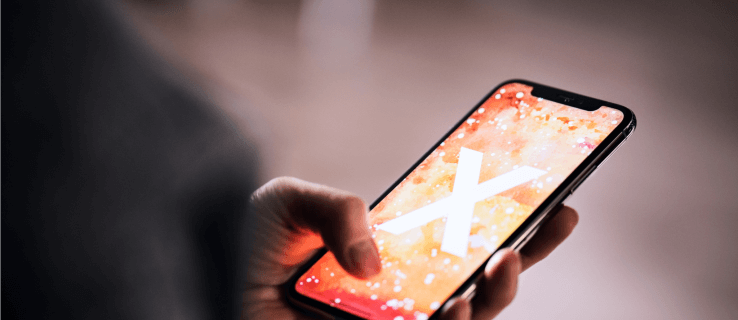
Příprava na resetování přístupového kódu pro iPhone
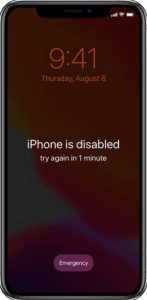
Před resetováním přístupového kódu budete muset zvolit metodu obnovení továrního nastavení zařízení. Bohužel je to obvykle nezbytný předpoklad pro resetování přístupového kódu pro iPhone, pokud jste jej zapomněli. Proto se doporučuje často zálohovat vaše zařízení; Pokud jste předem neprovedli zálohu, data vašeho zařízení se neuloží.
Než budete pokračovat, také se ujistěte, že znáte heslo Apple pro Apple ID spojené s telefonem. Jakmile provedete reset, bude váš telefon z hlediska softwaru v podstatě zcela nový. Ale jak budete procházet procesem nastavení, budete potřebovat své Apple ID a heslo, abyste obešli Apple Activation Lock.
Režim obnovení: krok 1
Chcete-li začít, budete muset uvést zařízení do režimu obnovení. Tento proces vyžaduje kombinaci tlačítek, která se používají k tomu, aby počítač fungoval s telefonem. Kombinace tlačítek se liší podle značky a modelu. Přejděte dolů a vyhledejte pokyny specifické pro vaše zařízení.
Od iPhonu 8 po iPhone 14
Věci se trochu změnily s tím, jak resetovat jeden z novějších modelů iPhone, který nemá domovské tlačítko. Počítač budete muset používat stejně jako u starších modelů. Než zavoláte a budete postupovat podle níže uvedených možností resetování, uveďte svůj iPhone do režimu obnovení.
- Nyní nepřipojujte telefon k počítači. Dlouze stiskněte boční tlačítko Dokud vám telefon nepovolí posuvník dolů. Přetáhněte posuvník přes horní část obrazovky a vypněte jej.
- Klikněte na Zvýšit hlasitost , Pak snížit zvuk , poté dlouze stiskněte boční tlačítko znovu při připojení k počítači. Nedržte tři tlačítka u sebe, ale postupně je otáčejte.
Pokud jste to udělali správně, váš telefon bude vypadat jako na snímku obrazovky výše.
iPhone 7
Pokud máte model iPhone 7, stále můžete resetovat svůj přístupový kód, ale jedná se o mírně odlišnou kombinaci tlačítek:
- Stiskněte tlačítko a připojte telefon k počítači snížit zvuk. Podržte tlačítko, dokud se na telefonu nezobrazí obrazovka pro obnovení.
iPhone 6S nebo starší
Pokud máte starší model iPhone, stále můžete resetovat svůj přístupový kód, ale opět je to trochu jiná kombinace tlačítek:
- Vypněte iPhone, připojte jej k počítači a podržte tlačítko الصفحة الرئيسية Dokud telefon nezobrazí obrazovku režimu obnovení.
Režim obnovení: krok 2
Pokud jste nikdy nesynchronizovali s iTunes nebo jste nenastavili Find My iPhone na iCloudu, režim obnovení je vaší jedinou možností pro obnovení vašeho zařízení – výkon, který vymaže zařízení a jeho přístupový kód, což vám umožní nastavit nový.
- Nejprve připojte zařízení iPhone na počítači a otevřete iTunes. Když je zařízení online, vynutíte jej restartování podržením tří tlačítek (Zvýšení hlasitosti, snížení hlasitosti a probuzení/spánek.)
- Zobrazí se možnost obnovení nebo aktualizace. Lokalizovat Zotavení Váš iPhone si poté stáhne software pro vaše zařízení.
- po dokončení proces stahování , můžete své zařízení nastavit a používat.
Alternativní metoda: Resetujte svůj přístupový kód pomocí iTunes
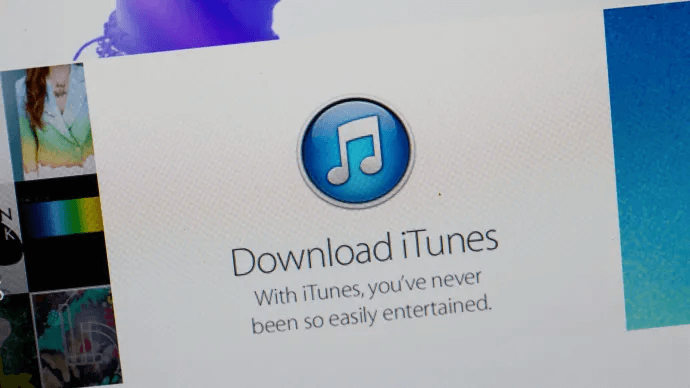
Pokud jste své zařízení dříve synchronizovali s iTunes , můžete z programu vymazat své zařízení a jeho přístupový kód. Postupujte podle těchto kroků:
- Připojte zařízení k počítači, se kterým se synchronizuje, a otevřete jej iTunes Pokud budete vyzváni k zadání hesla, zkuste jiný počítač, se kterým jste provedli synchronizaci. Pokud to nefunguje, pak se uchýlit k režim obnovení.
- Počkejte, až iTunes synchronizují vaše zařízení a zálohují. Po dokončení synchronizace a zálohování klepněte na Obnova iPhone (nebo související zařízení).
- Vyberte své zařízení v iTunes a vyberte Záloha Nejrelevantnější podle data a velikosti.
- V procesu obnovy vašeho iOS zařízení se dostanete na obrazovka nastavení. Tady klikněte Obnovit ze zálohy iTunes.
Alternativní metoda: Vzdálený tovární reset pomocí iCloud
Pokud u sebe nemáte telefon, ale je stále připojen k Wi-Fi nebo mobilním datům, můžete reset provést na dálku. Tato metoda bude fungovat i v případě, že nemáte přístup k telefonu, i když jej nemáte u sebe. Jediný důvod, proč to nebude fungovat, je, že to máte nastavené Dvoufaktorová autentizace (2FA) A kód nemůžete obdržet na své registrované telefonní číslo ani žádné jiné zařízení Apple, které má vaše Apple ID.
- Přihlaste se do iCloud a klikněte Najdi můj iPhone.
- Klepnutím na zařízení resetujete.
- Klikněte skenování iPhone.
Dokud má vaše zařízení stabilní připojení k internetu, veškerý obsah a nastavení se automaticky vymažou. Restartujte telefon, přihlaste se ke svému Apple ID a nastavte jej. Můžete si vybrat, zda jej chcete obnovit z iCloudu, nebo jej nastavit jako zcela nové zařízení.
Nejprve si nastavte přístupový kód pro iPhone nebo až budete svůj přístupový kód znát
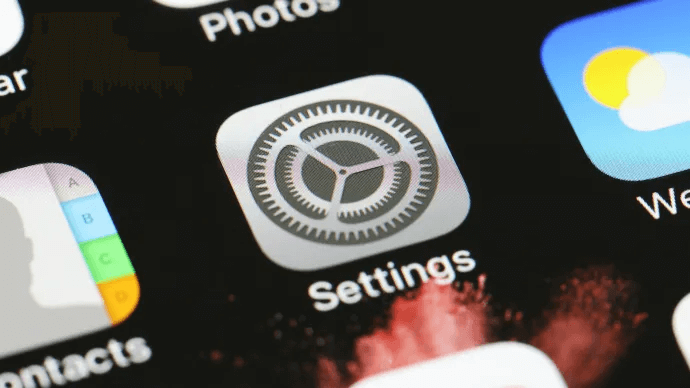
Při prvním nastavení svého iPhone budete dotázáni, zda chcete nastavit přístupový kód. Pokud tento krok přeskočíte – nebo nastavíte přístupový kód a později si to rozmyslíte, můžete jej nastavit nebo resetovat později. Postupujte podle těchto jednoduchých kroků.
- Jít do "Nastavení".
- Přejděte dolů, dokud to nenajdete "Dotykové ID a heslo".
- Vyberte buď "zapnout přístupový kód" .و "změnit heslo". První z nich vás jednoduše požádá o nastavení nového přístupového kódu, zatímco druhý bude vyžadovat zadání stávajícího přístupového kódu před změnou na nový.
základní; Dokud nezapomenete svůj přístupový kód a nebudete muset zařízení vymazat a začít znovu, v takovém případě se vraťte k výše uvedeným částem.
Často kladené otázky:
Q1: Co vyzve k odemknutí přístupového kódu na iPhone?
Odpovědět: Někdy obdržíte zdánlivě náhodnou výzvu k zadání hesla. Co tedy způsobuje, že váš iPhone vyžaduje odemknutí přístupového kódu? Existuje několik chování, které deaktivují odemykání pomocí Face ID nebo otisku prstu. Jsou následující:
- Restartujete nebo znovu zapnete iPhone.
- Váš iPhone nebyl odemčen 48 hodin.
- Od použití přístupového kódu uplynulo 6.5 dne a biometrické odemknutí nebylo použito za 4 hodiny.
- Vyzkoušeli jste Face ID nebo skener otisků prstů pětkrát a zařízení stále neodemkne.
- Byla aktivována nouzová funkce SOS nebo Medical ID.
Q2: Resetuje Apple přístupový kód?
Odpovědět: V zásadě ne, ale přesto vám mohou pomoci, pokud je vaše zakoupené zařízení uzamčeno. Bez ohledu na to, zda neznáte Apple ID přidružené k zařízení nebo je zakázáno, Apple vás provede kroky k resetování zařízení.
Pokud potřebujete počítač a nemáte jej, navštivte nejbližší pobočku společnosti Apple, kde získáte další pomoc (vaše mobilní společnost pravděpodobně tuto možnost nemá, takže se připravte na divokou jízdu, pokud ve vaší blízkosti není Apple Store. )
Za předpokladu, že nemáte Apple ID, heslo nebo způsob, jak získat 2FA, požádejte o pomoc podporu Apple. Aktualizace těchto informací může trvat několik dní, možná budete muset předložit kartu v evidenci společnosti Apple a možná budete muset poskytnout doklad o nákupu (Omlouváme se, ale zprávy z Marketplace a Craigslist od Facebooku vám zde nepomohou.)
Otázka 3: Někdo mi prodal iPhone, který byl stále zamčený. co můžu dělat?
Odpovědět: Za prvé, pokud uvažujete o nákupu zařízení Apple od jednotlivce, proveďte transakci v obchodě svého operátora. Tento dodatečný krok zajistí, že zařízení bude aktivováno a že nedojde k žádným bezpečnostním problémům. Pokud jste zakoupili zařízení v obchodě třetí strany, navštivte tento obchod a požádejte jej o výměnu. Věřte nám, že je jednodušší získat nový.
Pokud jste zařízení zakoupili od jednotlivce, je zcela na tomto jednotlivci, zda jej odemkne. Apple neresetuje původní Apple ID, ani vám nepomůže získat přístupový kód.
Q4: To je velmi frustrující! Proč je obtížné resetovat heslo?
Odpovědět: Když tech uživatelé myslí na Apple, myslí na nadměrné zabezpečení. iPhony jsou velmi žádaným artiklem pro zločince, zloděje a do určité míry dokonce i podvodníky. Za předpokladu, že jste na svém iPhonu udržovali vše aktuální (kontaktní číslo, e-mail, zálohy atd.), neměli byste mít problém s resetováním telefonu.
I když budete muset vyměnit svůj iPhone, je pravděpodobné, že to bude levnější a méně starostí než řešení hacknutých bankovních účtů, Apple ID a odhalených fotografií nebo osobních údajů.
Otázka 5: Mohu odemknout svůj telefon, ale zapomněl jsem heslo času na obrazovce. Co mám dělat?
Odpovědět: Konečně, představený s iOS 14, uživatelé mají jednoduchý způsob, jak změnit přístupový kód Screen Time.
1. Vše, co musíte udělat (kromě toho, že je váš telefon aktualizován na iOS 14), je přejít na "Nastavení" A kliknutím na možnost "Čas obrazovky".
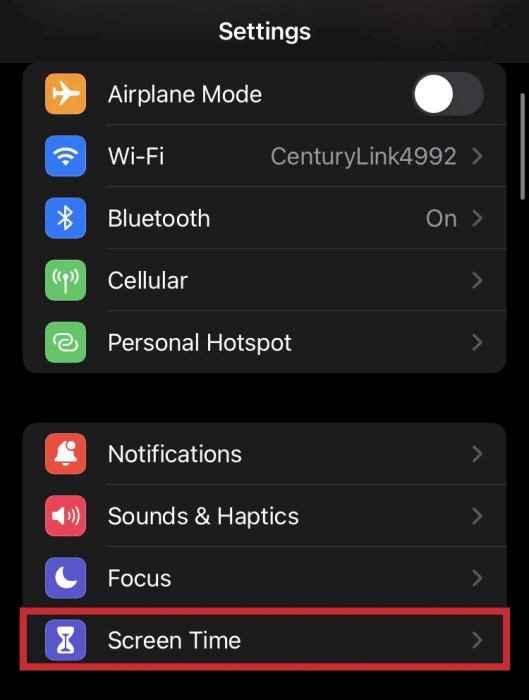
2. Odtud máte přístup k možnosti "Zapomněli jste heslo pro čas u obrazovky".
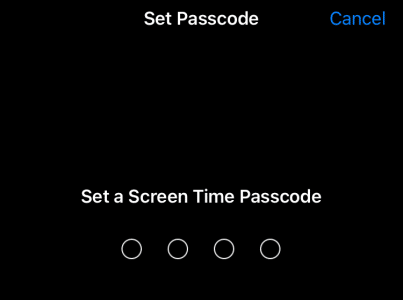
3. Zadejte přihlašovací údaje Apple použité k vytvoření přístupového kódu a zadejte nový. Potvrďte a máte hotovo.
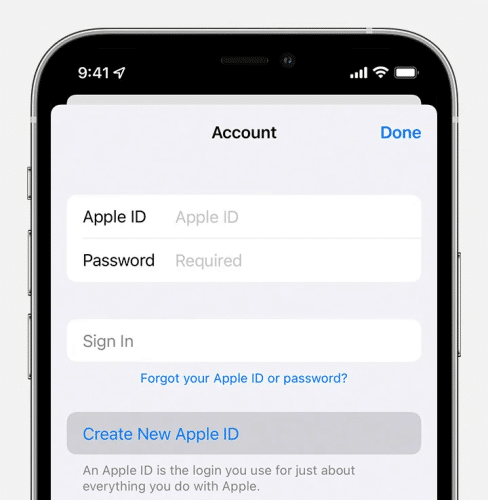
Výsledek:
Pokud jsou všechny vaše informace aktuální, resetování přístupového kódu pro iPhone je jednoduchý proces. Pokud to z jakéhokoli důvodu neděláte, musíte se setkat s nějakými škytavkami v procesu resetování přístupového kódu pro iPhone. Po přečtení tohoto článku byste měli být dobře vybaveni pro oba scénáře.
Máte nějaké tipy, triky nebo dotazy týkající se resetování přístupového kódu na zařízení Apple? Řekněte nám to v sekci komentářů níže!